วิธีปิดคอมพิวเตอร์จากโทรศัพท์ของคุณ

วิธีปิดคอมพิวเตอร์จากโทรศัพท์ของคุณ
เครื่องมือหนึ่งที่ฉันใช้เป็นประจำคือMicrosoft Office Picture Managerหากคุณต้องการครอบตัดหรือปรับขนาดรูปภาพทันที นี่คือแอปพลิเคชันที่ดีที่สุด ฉันไม่ค่อยชอบผลิตภัณฑ์ Microsoft Office สักเท่าไหร่ แต่เครื่องมือนี้มีประโยชน์มากเมื่อคุณต้องการแก้ไขรูปภาพอย่างรวดเร็ว เมื่อคุณติดตั้ง Microsoft Office 2007 อย่าลืมติดตั้งเครื่องมือนี้ด้วย ซึ่งมาพร้อมกับแพ็กเกจ
ในการเริ่มแก้ไขรูปภาพให้คลิกขวาที่รูปภาพใดก็ได้ แล้วเลือกเปิดด้วย จากนั้นเลือก Windows Office Picture Managerจากรายการหากไม่มีในรายการ ให้คลิก เลือกโปรแกรมเริ่มต้นจากนั้นคลิกที่โปรแกรมอื่นๆ (ดูภาพหน้าจอ) คุณจะพบโปรแกรมเหล่านั้น
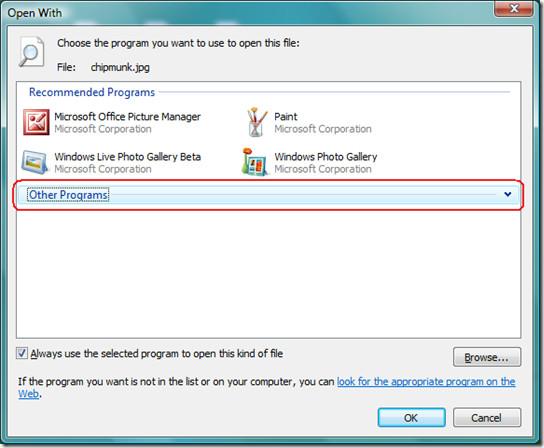
เมื่อคุณเปิดภาพด้วยMicrosoft Office Picture Managerให้คลิกที่แก้ไขรูปภาพ (ดูภาพหน้าจอ)
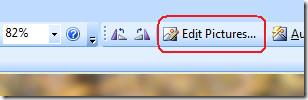
ตอนนี้คุณจะเห็น กล่องเครื่องมือ แก้ไขรูปภาพทางด้านขวา ภายใต้แก้ไขโดยใช้เครื่องมือเหล่านี้ให้คลิกที่ครอบตัดและคุณจะพบตัวเลือกต่างๆ มากมายในการครอบตัดรูปภาพ (ตรวจสอบภาพหน้าจอ)

หลังจากครอบตัดเสร็จแล้ว ให้คลิกตกลงแล้วคลิกกลับไปที่แก้ไขรูปภาพจากนั้นภายใต้"เปลี่ยนขนาดรูปภาพ"ให้คลิก"ปรับขนาด " ที่นี่คุณจะพบตัวเลือกต่างๆ ในการปรับขนาดรูปภาพ มีรายการขนาดที่กำหนดไว้ล่วงหน้าซึ่งคุณสามารถตั้งค่าเองได้ และสุดท้าย คุณสามารถปรับขนาดตามเปอร์เซ็นต์ของขนาดต้นฉบับได้

หลังจากเสร็จแล้ว ให้คลิกOKจากนั้นคุณสามารถบันทึกภาพที่แก้ไขใหม่นี้ได้โดยคลิกCTRL+Sหรือไปที่File > Saveเท่านี้ก็เรียบร้อย สนุกกับมันได้เลย!
วิธีปิดคอมพิวเตอร์จากโทรศัพท์ของคุณ
Windows Update ทำงานร่วมกับรีจิสทรีและไฟล์ DLL, OCX และ AX ต่างๆ เป็นหลัก หากไฟล์เหล่านี้เสียหาย คุณสมบัติส่วนใหญ่ของ
ชุดการป้องกันระบบใหม่ ๆ ผุดขึ้นมาอย่างรวดเร็วในช่วงนี้ โดยทั้งหมดนำโซลูชันการตรวจจับไวรัส/สแปมมาด้วย และหากคุณโชคดี
เรียนรู้วิธีเปิดบลูทูธบน Windows 10/11 ต้องเปิดบลูทูธไว้เพื่อให้อุปกรณ์บลูทูธของคุณทำงานได้อย่างถูกต้อง ไม่ต้องกังวล ง่ายๆ เลย!
ก่อนหน้านี้ เราได้ตรวจสอบ NitroPDF ซึ่งเป็นโปรแกรมอ่าน PDF ที่ดีซึ่งยังช่วยให้ผู้ใช้สามารถแปลงเอกสารเป็นไฟล์ PDF ด้วยตัวเลือกต่างๆ เช่น รวมและแยกไฟล์ PDF
คุณเคยได้รับเอกสารหรือไฟล์ข้อความที่มีอักขระซ้ำซ้อนหรือไม่? ข้อความนั้นมีเครื่องหมายดอกจัน เครื่องหมายยัติภังค์ ช่องว่าง ฯลฯ จำนวนมากหรือไม่?
หลายๆ คนถามถึงไอคอนรูปสี่เหลี่ยมผืนผ้าเล็กๆ ของ Google ที่อยู่ถัดจาก Start Orb ของ Windows 7 บนแถบงานของฉัน จนในที่สุดฉันก็ตัดสินใจที่จะเผยแพร่สิ่งนี้
uTorrent เป็นไคลเอนต์เดสก์ท็อปที่ได้รับความนิยมสูงสุดสำหรับการดาวน์โหลดทอร์เรนต์ แม้ว่ามันจะทำงานได้อย่างสมบูรณ์แบบสำหรับฉันใน Windows 7 แต่บางคนก็พบปัญหา
อาจมีแอปพลิเคชันหลายตัวที่คุณในฐานะผู้ใช้ทั่วไปอาจคุ้นเคยเป็นอย่างดี เครื่องมือฟรีที่ใช้กันทั่วไปส่วนใหญ่มักต้องติดตั้งอย่างยุ่งยาก
ฉันมีความทรงจำดีๆ จากวัยเด็กของฉันเกี่ยวกับซิทคอมทางทีวีเรื่อง Mr.Belvedere ซึ่งเครื่องมือที่เราจะพูดถึงนี้ได้ชื่อมาจากซิทคอมทางทีวีเรื่องนี้







